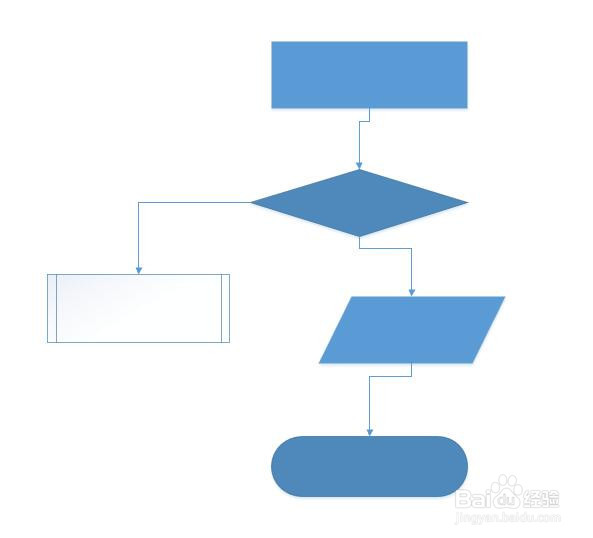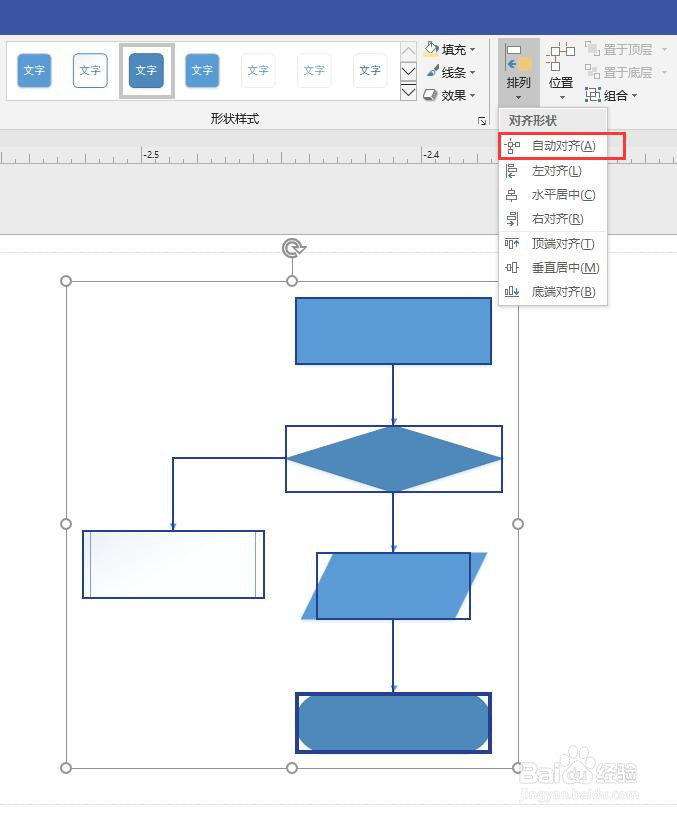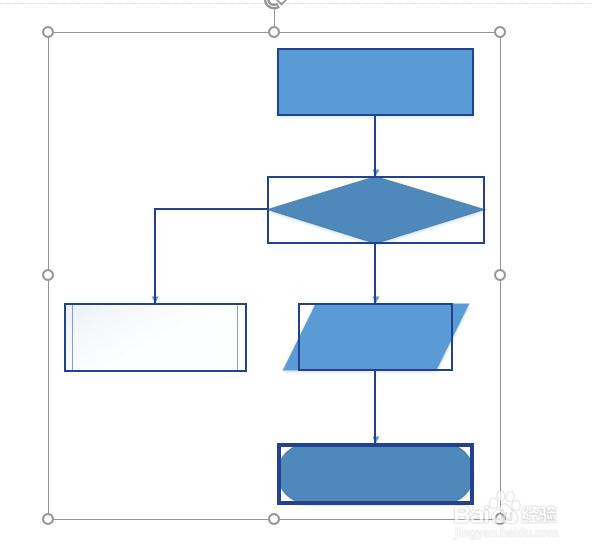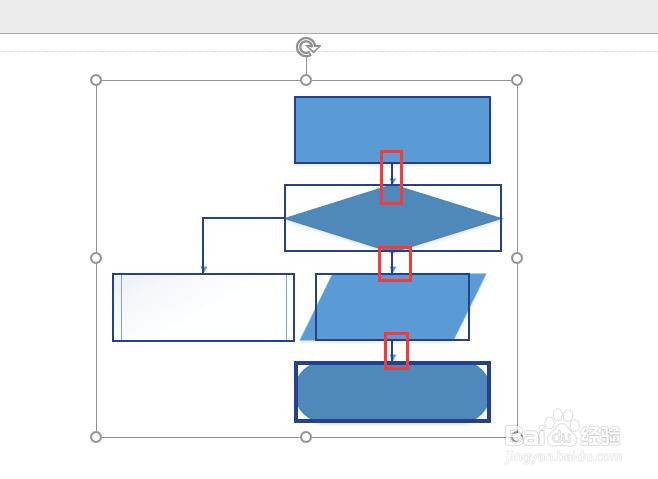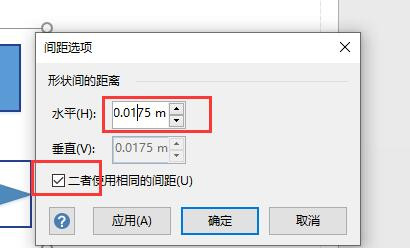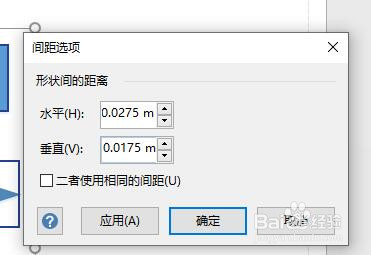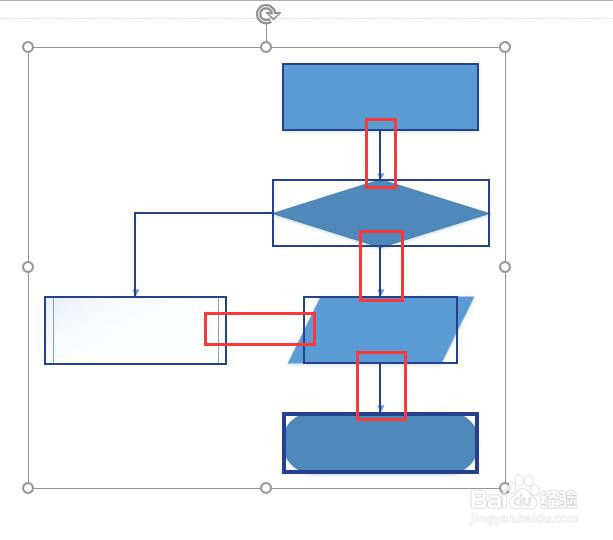1、新建一个visio2016文档,以基本流程图为例,绘制一个简单的流程图。
2、选中图中的形状,点击菜单栏中【开始】,点击选项【排列】。选择“自动对齐”。
3、选择所有形状,点击【排列】,选择“自动对齐”。
4、选中所有形状,点击菜单栏【开始】,点击选项中【位置】。
5、点击下拉列表中第二项:自动对齐和自动调整间距。
6、如果自动设置的间距不满意,可以点击【开始】-【位置】,下拉列表中选择“间距选项”。
7、弹出“间距选项”对话框,如果选择“二者使用相同的间距”,只要设置一个方向的间距即可,如果不勾选,可以设置水平和垂直两个方向的间距。
8、我们以步骤7第二种为例,两个方向间距不同,设置好间距数值后点击确定按钮。效果如图所示。